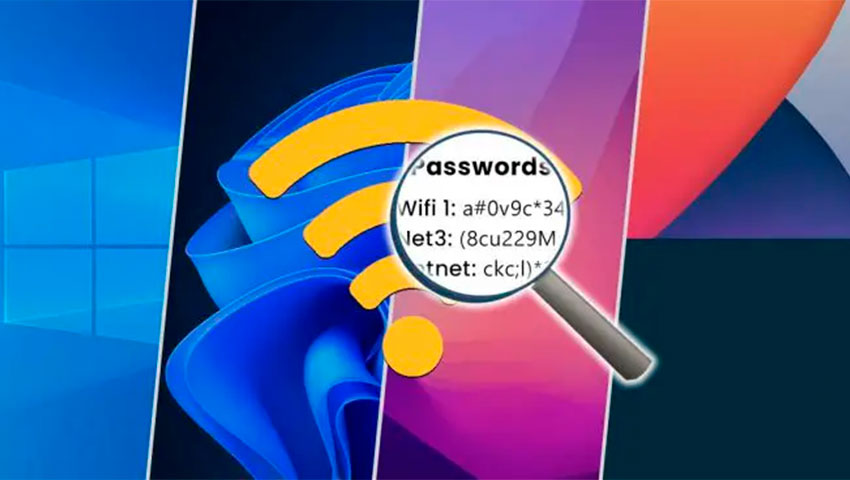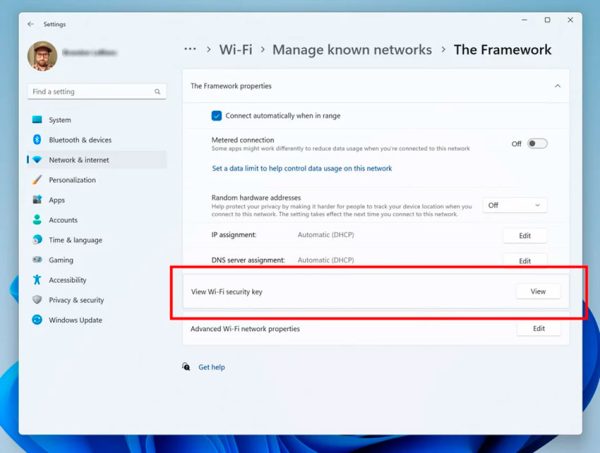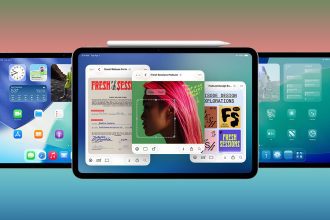ویندوز 11 بیش از دو سال است که عرضه شده و در این مدت بسیار موفق بوده است. مایکروسافت با افزودن بسیاری از ویژگیهای جدید به این نسخه از ویندوز، باعث شده تا فاصلهای که بین رایانهها و گوشیهای هوشمند ایجاد شده بود تا حدودی کمرنگتر شده و پلتفرم ویندوز نیز بتواند پا به پای پلتفرمهای موبایلی همچون اندروید پیش برود. با این حال، اگر چه ویندوز 11 از همان ابتدا ویژگیهای کاربرپسند زیادی داشت، اما در برخی زمینهها نیز همچنان خلأهایی احساس میشد و میشود.
خوشبختانه مایکروسافت تمام تلاش خود را برای رفع این نواقص انجام میدهد و به عنوان مثال در حال حاضر در حال آزمایش ویژگی جدیدی در Windows 11 Insider Preview است که به کاربران بالاخره این امکان را میدهد تا رمزهای عبور وای-فای خود را به راحتی با دیگران به اشتراک بگذارند.
بالاخره امکان دیدن تمام رمزهای عبور وای-فای در ویندوز 11 مهیا شد
همانطور که میدانید، وقتی رمز عبور وای-فای را وارد کرده و به آن متصل میشوید، ویندوز 11 رمز عبور را برایتان حفظ میکند تا در دفعات بعد مجبور نباشید دوباره آن را وارد کنید. همین ویژگی مفید باعث میشود تا به مرور زمان رمز عبور را فراموش کنیم و نتوانیم آن را در اختیار دیگران قرار دهیم تا آنها هم به شبکه خانگی یا کاری ما متصل شوند.
متأسفانه، تاکنون در سیستم عامل ویندوز این قابلیت وجود نداشت که بتوان به راحتی تمام رمزهای عبور ذخیره شده را مشاهده کرد. البته، برای شبکه وای-فای فعال میشد این کار را انجام داد و برای آشنایی با شیوه کار میتوانید به این مقاله مراجعه کنید. با این حال، این وضعیت در حال تغییر است و مایکروسافت بیلد جدید پیش نمایش اینسایدر ویندوز 11 را به تازگی عرضه کرده که ویژگی جدیدی را معرفی میکند و به کاربران امکان میدهد تمام رمزهای عبور ذخیرهشده وای-فای خود را مشاهده کنند.
پیش از این، کاربران مجبور بودند از ابزارهای شخص ثالث استفاده کنند یا در رجیستری جستجو کنند تا رمز عبور وای-فای خود را پیدا کنند. با استفاده از این ویژگی جدید، در صورت نیاز به اشتراکگذاری رمز عبور وای-فای و یا در صورت فراموش کردن آنها، هیچ مشکلی پیش روی کاربران نخواهد بود و به راحتی میتوانند رمزهای خود را ببیند.
برای مشاهده رمزهای عبور ذخیره شده وای-فای، ابتدا باید برنامه تنظیمات (Settings) را باز کنید و به قسمت Network & Internet و سپس Wi-Fi بروید. پس از این کار، در بخش Manage known networks، لیستی از تمام شبکههای وای-فای که رایانه شما در گذشته به آنها متصل بوده را مشاهده خواهید کرد. برای مشاهده رمز عبور یک شبکه، کافیست آن را انتخاب کرده و سپس روی View Wi-Fi security key کلیک کنید. با این کار، رمز عبور به صورت یک متن ساده نمایش داده میشود. البته، همانطور که گفتیم این ویژگی فعلاً در نسخه پیش نمایش ویندوز 11 وجود دارد و برای اضافه شدن آن به نسخه نهایی باید کمی بیشتر صبر کنیم.